![]()
|
![]()
카드에 물리적 충격을 가하지 마십시오.
![]() 프린터를 끄고 전원 코드를 뺍니다.
프린터를 끄고 전원 코드를 뺍니다.
![]() 나사를 풀고 SD 카드 슬롯 덮개를 비스듬히 빼냅니다.
나사를 풀고 SD 카드 슬롯 덮개를 비스듬히 빼냅니다.
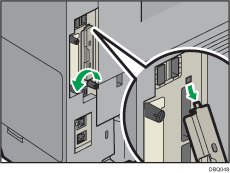
![]() 달칵 소리가 날 때까지 SD 카드를 삽입합니다.
달칵 소리가 날 때까지 SD 카드를 삽입합니다.
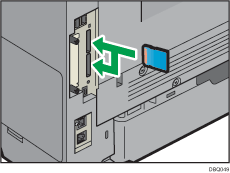
SD 카드를 하나만 사용하는 경우 상단 슬롯을 사용합니다. SD 카드 두 개를 동시에 삽입하는 경우 두 개 슬롯을 모두 사용하십시오. 옵션 VM 카드를 삽입하는 경우 하단 슬롯만 사용하십시오.
두 개 이상의 SD 카드를 동시에 사용하려는 경우 서비스 담당자에게 문의하십시오.
![]() SD 카드를 열려 있는 부분에 걸고 컨트롤러 보드에 평평하게 맞춘 후 나사로 조여 고정합니다.
SD 카드를 열려 있는 부분에 걸고 컨트롤러 보드에 평평하게 맞춘 후 나사로 조여 고정합니다.
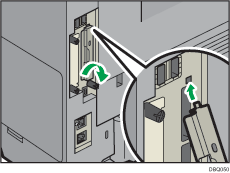
![]() 전원 코드를 꽂은 후 프린터를 켭니다.
전원 코드를 꽂은 후 프린터를 켭니다.
![]() SD 카드가 제대로 설치되었는지 확인합니다.
SD 카드가 제대로 설치되었는지 확인합니다.
![]()
제어 패널 메뉴 또는 구성 페이지를 확인하여 SD 카드가 제대로 설치되었는지 확인할 수 있습니다.
NetWare 카드: [Effective Protocol]에 [NetWare]가 표시되어야 합니다.
VM 카드: [Switch Functions] 키를 누르면 [JavaTM/X]가 표시되어야 합니다.
XPS 카드: XPS 카드가 제대로 설치된 경우 구성 페이지를 인쇄하면 "System Reference"의 "Printer Language"에 "XPS"가 표시됩니다. 구성 페이지를 인쇄하는 방법에 대한 자세한 내용은 테스트 인쇄를 참조하십시오.
카드가 제대로 설치되지 않은 경우 처음부터 다시 설치하십시오. 다시 설치해도 제대로 설치할 수 없으면 영업 또는 서비스 담당자에게 문의하십시오.
프린터를 사용할 때 카드를 만지지 마십시오. 살짝만 밀어도 느슨해 질 수 있습니다. 슬롯 덮개는 다시 장착해야 합니다.
